Questa piccola guida vuole spiegare come creare scorciatoie verso i giochi DOS in modo da poterli lanciare in esecuzione con un doppio click, come un qualsiasi altro programma Windows, utilizzando DOSBox per emulare l'ambiente DOS
Innanzitutto... Cos'è DOSBox?
Per i pochi che non lo sapessero, i tratta di un emulatore che permette di ricreare l'ambiente MS-DOS permettendo così l'avvio e il gioco con i videogame pensati per questo sistema; si pensi a grandi classici quali Command & Conquer: Red Alert, Doom oppure Day of the Tentacle, capolavori inutilizzabili su un sistema Windows moderno.
Bene, grazie a DOSBox è possibile usare i vecchi giochi sul tuo nuovo computer in modo facile e intuitivo.
Basta scaricare il programma, completamente gratuito, da http://www.dosbox.com/ e installarlo per ritrovarci davanti la familiare interfaccia a riga di comando di MS-DOS.
Usare il programma è estremamente semplice una volta imparati i comandi base dell'emulatore e le basi del DOS: tipicamente basta "montare" la cartella con i giochi per DOS (ossia connettere le cartelle fisiche del pc ai dischi virtuali dell'emulatore) e spostarsi all'interno della directory con il gioco desiderato e avviare l'eseguibile.
Per fare ciò bastano poche righe di comando
mount c c:\GiochiDos
c:
cd CartellaDelGioco
NomeEseguibile.exe
A questo punto si può tranquillamente passare alla visuale full screen (comando ALT+ENTER) giocare la nostra partita, uscire dal gioco e terminare l'esecuzione dell'emulatore con exit.
Certo, non è una gran fatica lanciare un gioco in Dos, ma se volessimo automatizzare il tutto?
Far si che con il semplice doppio click su un collegamento di windows con il nome del gioco si possa avviare automaticamente l'emulatore DosBox, lanciare il gioco, passare a schermo intero e infine terminare l'esecuzione dell'emulatore una volta smesso di giocare?
Come se in pratica stessimo lanciando un moderno gioco per windows?
E' fattibilissimo e la cosa ci aiuta non solo nei casi piu semplici come quello indicato sopra, ma anche per giochi in cui sono necessarie operazioni aggiuntive, ad esempio quando è necessario montare un drive CD, che sia il vero lettore CD/DVD del pc oppure una cartella contenente i file del disco di gioco.
Creare una scorciatoia a un gioco DOS è estremamente semplice
1)Per prima cosa va creato un file di configurazione dosbox.conf da inserire nella cartella del gioco copiandovi il contenuto del file di configurazione originale (Per accedervi basta aprire il file batch Dosbox Options nella cartella dell'emulatore)
2)successivamente va creato un collegamento all'eseguibile DOSBox (tasto destro -> Crea collegamento)
3)a questo punto va modificato il collegamento specificandogli il percorso al file di configurazione, il percorso del gioco dos e i comandi necessari per terminare automaticamente l'emulatore una volta usciti dal gioco
Dalle proprietà del collegamento, nel campo Destinazione dovremmo inizialmente avere qualcosa tipo
C:\Giochi\DOSBox-0.74\DOSBox.exe
Questo campo va quindi modificato
C:\Giochi\DOSBox-0.74\DOSBox.exe -conf "C:\Giochi\CARTELLA_GIOCO\dosbox.conf" "C:\Giochi\CARTELLA_GIOCO\ESEGUIBILE.EXE" -noconsole -exit
Dove CARTELLA_GIOCO è il nome della cartella contenente il gioco e ESEGUIBILE.EXE il nome del file .exe (o.bat) da lanciare per avviare l'esecuzione del programma
4)impostato il link possiamo modificare il file di configurazione, innanzitutto impostando il campo fullscreen=true e eventualmente impostando altri parametri come consigliati nei forum di supporto relativamente ai singoli giochi per ottimizzarne il funzionamento.
Il file di configurazione personalizzato ci viene in soccorso come accennato anche nel caso di giochi in cui sia necessario montare un drive relativo a un lettore CD reale o virtuale che sia.
Scorrendo alla fine del nostro file di configurazione troviamo la sezione [autoexec] in cui possiamo specificare comandi da eseguire automaticamente, come ad esempio il montare un drive CD Rom.
Consideriamo come esempio The Elder Scrolls II Daggerfall, scaricabile legalmente e gratuitamente (cosi come The Elder Scrolls: Arena)
Per eseguire questo gioco è necessario montare la cartella dfcd contenente i file del disco del gioco.
Questa operazione può essere eseguita automaticamente aggiungendo le seguenti righe nella sezione [autoexec]
@echo off
mount d "C:\Giochi\The Elder Scrolls II Daggerfall\dfcd" -t cdrom -label Daggerfall
In questo modo lanciando l'eseguibile in automatico l'emulatore andrà ad associare a d: un drive CD Rom virtuale permettendo l'avvio del gioco
Per giochi che richiedono l'avvio di un disco di gioco originale inserito nel lettore del computer le righe da aggiungere saranno invece
@echo off
mount d d:\ -t cdrom
A questo punto il gioco è fatto, basta un doppio click sul collegamento da noi creato e ci siamo, buona partita
Innanzitutto... Cos'è DOSBox?
Per i pochi che non lo sapessero, i tratta di un emulatore che permette di ricreare l'ambiente MS-DOS permettendo così l'avvio e il gioco con i videogame pensati per questo sistema; si pensi a grandi classici quali Command & Conquer: Red Alert, Doom oppure Day of the Tentacle, capolavori inutilizzabili su un sistema Windows moderno.
Bene, grazie a DOSBox è possibile usare i vecchi giochi sul tuo nuovo computer in modo facile e intuitivo.
Basta scaricare il programma, completamente gratuito, da http://www.dosbox.com/ e installarlo per ritrovarci davanti la familiare interfaccia a riga di comando di MS-DOS.
Usare il programma è estremamente semplice una volta imparati i comandi base dell'emulatore e le basi del DOS: tipicamente basta "montare" la cartella con i giochi per DOS (ossia connettere le cartelle fisiche del pc ai dischi virtuali dell'emulatore) e spostarsi all'interno della directory con il gioco desiderato e avviare l'eseguibile.
Per fare ciò bastano poche righe di comando
mount c c:\GiochiDos
c:
cd CartellaDelGioco
NomeEseguibile.exe
A questo punto si può tranquillamente passare alla visuale full screen (comando ALT+ENTER) giocare la nostra partita, uscire dal gioco e terminare l'esecuzione dell'emulatore con exit.
Certo, non è una gran fatica lanciare un gioco in Dos, ma se volessimo automatizzare il tutto?
Far si che con il semplice doppio click su un collegamento di windows con il nome del gioco si possa avviare automaticamente l'emulatore DosBox, lanciare il gioco, passare a schermo intero e infine terminare l'esecuzione dell'emulatore una volta smesso di giocare?
Come se in pratica stessimo lanciando un moderno gioco per windows?
E' fattibilissimo e la cosa ci aiuta non solo nei casi piu semplici come quello indicato sopra, ma anche per giochi in cui sono necessarie operazioni aggiuntive, ad esempio quando è necessario montare un drive CD, che sia il vero lettore CD/DVD del pc oppure una cartella contenente i file del disco di gioco.
Creare una scorciatoia a un gioco DOS è estremamente semplice
1)Per prima cosa va creato un file di configurazione dosbox.conf da inserire nella cartella del gioco copiandovi il contenuto del file di configurazione originale (Per accedervi basta aprire il file batch Dosbox Options nella cartella dell'emulatore)
2)successivamente va creato un collegamento all'eseguibile DOSBox (tasto destro -> Crea collegamento)
3)a questo punto va modificato il collegamento specificandogli il percorso al file di configurazione, il percorso del gioco dos e i comandi necessari per terminare automaticamente l'emulatore una volta usciti dal gioco
Dalle proprietà del collegamento, nel campo Destinazione dovremmo inizialmente avere qualcosa tipo
C:\Giochi\DOSBox-0.74\DOSBox.exe
Questo campo va quindi modificato
C:\Giochi\DOSBox-0.74\DOSBox.exe -conf "C:\Giochi\CARTELLA_GIOCO\dosbox.conf" "C:\Giochi\CARTELLA_GIOCO\ESEGUIBILE.EXE" -noconsole -exit
Dove CARTELLA_GIOCO è il nome della cartella contenente il gioco e ESEGUIBILE.EXE il nome del file .exe (o.bat) da lanciare per avviare l'esecuzione del programma
4)impostato il link possiamo modificare il file di configurazione, innanzitutto impostando il campo fullscreen=true e eventualmente impostando altri parametri come consigliati nei forum di supporto relativamente ai singoli giochi per ottimizzarne il funzionamento.
Il file di configurazione personalizzato ci viene in soccorso come accennato anche nel caso di giochi in cui sia necessario montare un drive relativo a un lettore CD reale o virtuale che sia.
Scorrendo alla fine del nostro file di configurazione troviamo la sezione [autoexec] in cui possiamo specificare comandi da eseguire automaticamente, come ad esempio il montare un drive CD Rom.
Consideriamo come esempio The Elder Scrolls II Daggerfall, scaricabile legalmente e gratuitamente (cosi come The Elder Scrolls: Arena)
Per eseguire questo gioco è necessario montare la cartella dfcd contenente i file del disco del gioco.
Questa operazione può essere eseguita automaticamente aggiungendo le seguenti righe nella sezione [autoexec]
@echo off
mount d "C:\Giochi\The Elder Scrolls II Daggerfall\dfcd" -t cdrom -label Daggerfall
In questo modo lanciando l'eseguibile in automatico l'emulatore andrà ad associare a d: un drive CD Rom virtuale permettendo l'avvio del gioco
Per giochi che richiedono l'avvio di un disco di gioco originale inserito nel lettore del computer le righe da aggiungere saranno invece
@echo off
mount d d:\ -t cdrom
A questo punto il gioco è fatto, basta un doppio click sul collegamento da noi creato e ci siamo, buona partita

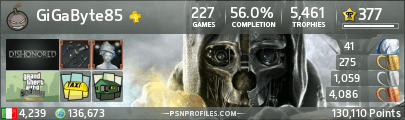
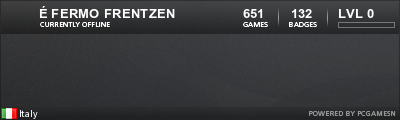
Commenta